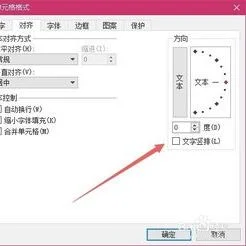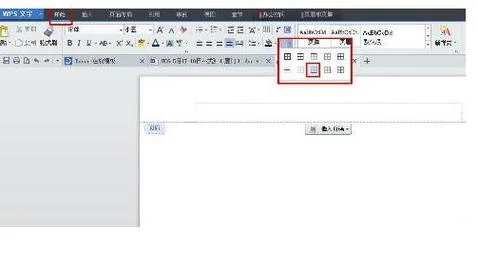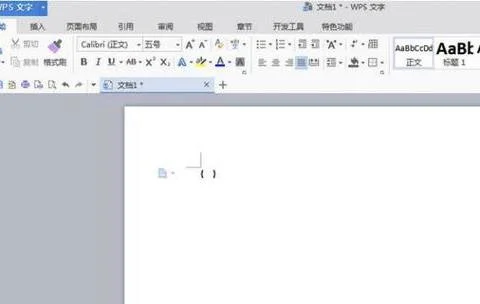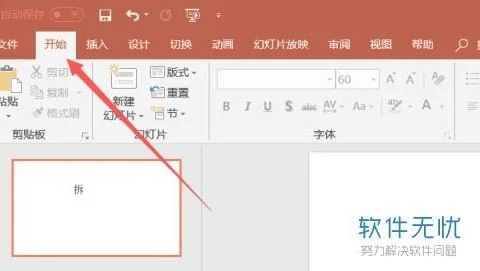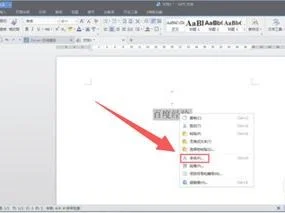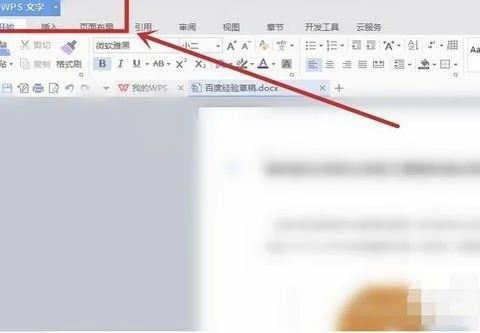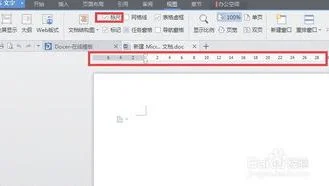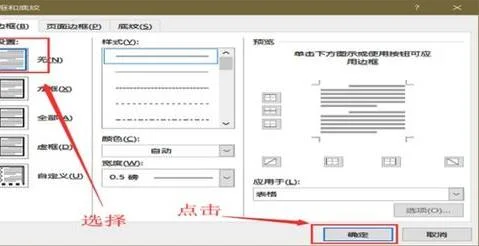1.wps的公式编辑器怎么使用
下面以在金山文字中使用公式编辑器为例,介绍一下操作的方法,在其它WPS组件中操作的方法相同。
单击“插入”菜单中的“对象”命令,从弹出的“插入对象”对话框中选择“Microsoft公式三.0”,单击“确定”按钮,出现“公式对话框”。公式输入完成后单击文本编辑区中的空白位置即可。若要再次编辑公式,只需双击该公式就可以了。
编辑提示:插入的公式像图片一样可以设置大小和绕排方式,若要让公式在排版过程中紧跟文字,可右击公式,选择“排版位置”中的“尾随文字后”。另外,如果你的电脑中没有安装MS Office或在安装时选择的是典型安装方式,则在弹出的“插入对象”的对话框中将找不到这一命令。解决的方法是,插入WPS Office的安装盘,选择自定义安装方式,重新安装公式编辑器即可
2.wps数学公式编辑器怎么使用
1、打开WPS程序,切换到“插入”功能区,从其列表中找到“对象”按钮点击进入。如图所示:
2、在打开的“插入对象”窗口中,从“对象类型”列表中找到并选中“Microsoft 3.0”,点击“确定”按钮。
3、此时将自动打开“微软”类型的公式编辑器,此编辑器将与Microsoft Word程序中的编辑器一致。
4、可以使用WPS自带的公式编辑器,此类编辑器更符合中国人的使用习惯。只需要在“插入对像”窗口中选中“WPS公式 3.0”,点击“确定”按钮。
5、公式编辑完成后,点击“退出并返回文档”项,此时将自动插入当前公式到文档中。如图所示:
3.wps文字的数学公式编辑器怎么使用
方法/步骤
WPS数学公式编辑器使用
①单击进入“插入”选项卡,在“符号”选项组中选择“公式”按钮;
②在弹出的“公式编辑器”对话框中输入你想要的公式符号;
③输入完公式后单击“文件”中的“退出并返回到 文档”按钮;
④此时,刚才输入的公式就已经嵌入到了WPS文档中来了。
提示:如果想重新编辑公式,可以双击公式,即可弹出“公式编辑器”的编辑窗口,我们在里面重新编辑一下然后再“退出并返回到 文档”就OK了。
4.word中正常,wps的公式编辑器字母变成汉字,如下图:
例如上面效果的输入方法:
1、单击插入----公式----插入新公式;
2、进入公式编辑状态,选择导数模板中如图所示的模板;
3、在页面上出现如图所示的输入模板,在输入框中输入A即可,如图所示。
5.公式编辑器如何使用
1、插入公式
将光标放置于欲插入公式的位置,点击菜单栏“插入”→“公式”或点击常用工具栏的“公式”按钮即可调出Equation Editor公式编辑器,如图1。
图1 公式编辑器界面
大家可以通过手工输入,并配合点选数学符号即可得到所需公式而保存在文档中。在此不再赘述。
2、尺寸更改
我们使用公式编辑器时往往使用默认设置,即该公式的字号是一成不变的。若正文字号更改,譬如作为标题使用三号字,我们就需要按图片方式进行缩放,较为麻烦。
其实公式编辑器提供了更改尺寸的设置。打开公式编辑器菜单栏“尺寸”→“定义”即可更改输出公式的尺寸,如图2。
图2 “尺寸”设置对话框
其默认是“标准”为“12 磅”,这里的磅是指西文的字号,亦即WPS字号设置中的阿拉伯数字,而中文字号“五号”相当于“10.5 磅”。这也就是我们使用时插入的公式往往会撑大了正文的行距的原因——正文和公式的字号不一致。
所以我们使用公式时需要根据正文字号来更改公式字号。由于公式字号全为西文字号,其与中文字号对应关系需查阅“/字号”取得。同时其中“上下标”等均要与“标准”的字号成比例比较复杂,如下提供一些常用的尺寸设置:
表1 公式编辑器常用尺寸
图3 在正文五号字下不同公式插入后的打印效果
从图3也可以看出在正文字号为“五号”情况下公式尺寸为“10.5磅”恰到好处。
3、字体更改
有时我们在公式中需要注释些中文或一些西文词语。但是公式编辑器默认中文是宋体,西文会自动倾斜并不适合所有情况。这就需要用到公式编辑器另一个功能——“样式”了。
如图4,打开菜单栏“样式”→“定义”,可以通过调整来改变公式中文字的字体。
图4 “样式”设置对话框
6.WPS文字里怎样编辑公式
WPS文字里编辑公式的步骤如下:
1.先点击你想输入公式的地方,接着点击“插入”菜单下的“对象”——“对象”。
2.选择“公式 3.0”,点击“确定”打开公式编辑器。
3.点击“视图”,调整成400%或更大。这样公式中的数字、字母和符号会看起来大一些,操作方便一些。
4.点击你需要的公式,将鼠标移动到公式工具栏上可以看到关于这个公式的简单解释。
5.以开根号公式为例,插入后,会看到如图所示的界面,有两个虚线的矩形框,用鼠标点击它们,可以输入内容。
6.公式输入完毕,点击“文件”菜单下的“退出并返回到文档”就行了。这样就解决了WPS文字里编辑公式的问题了。